win7有摄像头打不开怎么办?
发布时间:2018-07-06 10:40:23 浏览数: 小编:yue
有win7用户在使用摄像头时,发现打不开,不知道这是怎么回事,今天小编就来分享下如何解决win7 摄像头打不开的问题。
推荐:win7 64位旗舰版
1.在键“计算机”选择“管理”。算机”选择“管理”。
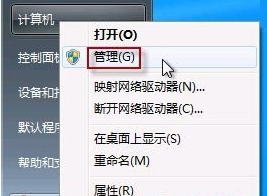
2.入后单击“设备管理”

3.进入设备管理后,找到“图像设备”找到“usb2.0....”(不同机子显示不同),然后右键,选择“属性”
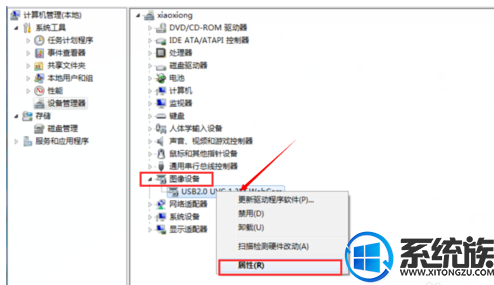
4.在“驱动程序”选项卡上,单击“驱动程序详细信息”,可以看到.exe 文件的详细路径(通常位于系统盘 Windows 文件夹下,即:“C:\WINDOWS”目录)。

5.在系统盘中,循路径找到这个程序文件,右键鼠标,选择“创建快捷方式”,存放到桌面上。
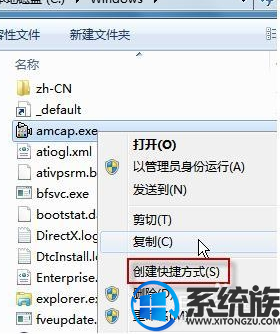
6.回到桌面,你会发现多了一个快捷方式,打开摄像头时,双击打开就ok了,如果还是不能打开,请鼠标右键勾选上“预览”
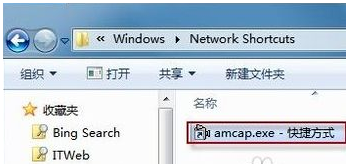
通过以上步骤,就可以解决win7摄像头打不开的问题了,如果你也遇到这样的问题,不妨试试上述方法,希望对你有所帮助。
推荐:win7 64位旗舰版
1.在键“计算机”选择“管理”。算机”选择“管理”。
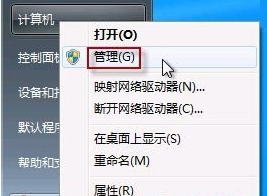
2.入后单击“设备管理”

3.进入设备管理后,找到“图像设备”找到“usb2.0....”(不同机子显示不同),然后右键,选择“属性”
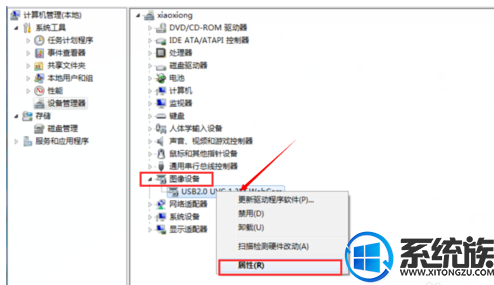
4.在“驱动程序”选项卡上,单击“驱动程序详细信息”,可以看到.exe 文件的详细路径(通常位于系统盘 Windows 文件夹下,即:“C:\WINDOWS”目录)。

5.在系统盘中,循路径找到这个程序文件,右键鼠标,选择“创建快捷方式”,存放到桌面上。
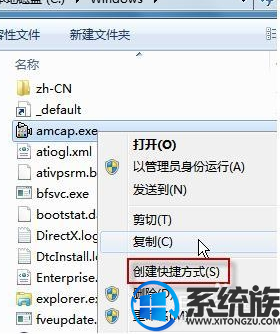
6.回到桌面,你会发现多了一个快捷方式,打开摄像头时,双击打开就ok了,如果还是不能打开,请鼠标右键勾选上“预览”
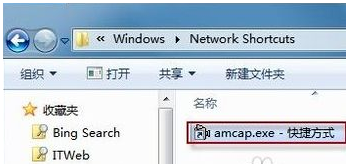
通过以上步骤,就可以解决win7摄像头打不开的问题了,如果你也遇到这样的问题,不妨试试上述方法,希望对你有所帮助。
上一篇: win7怎么清除登陆密码


















